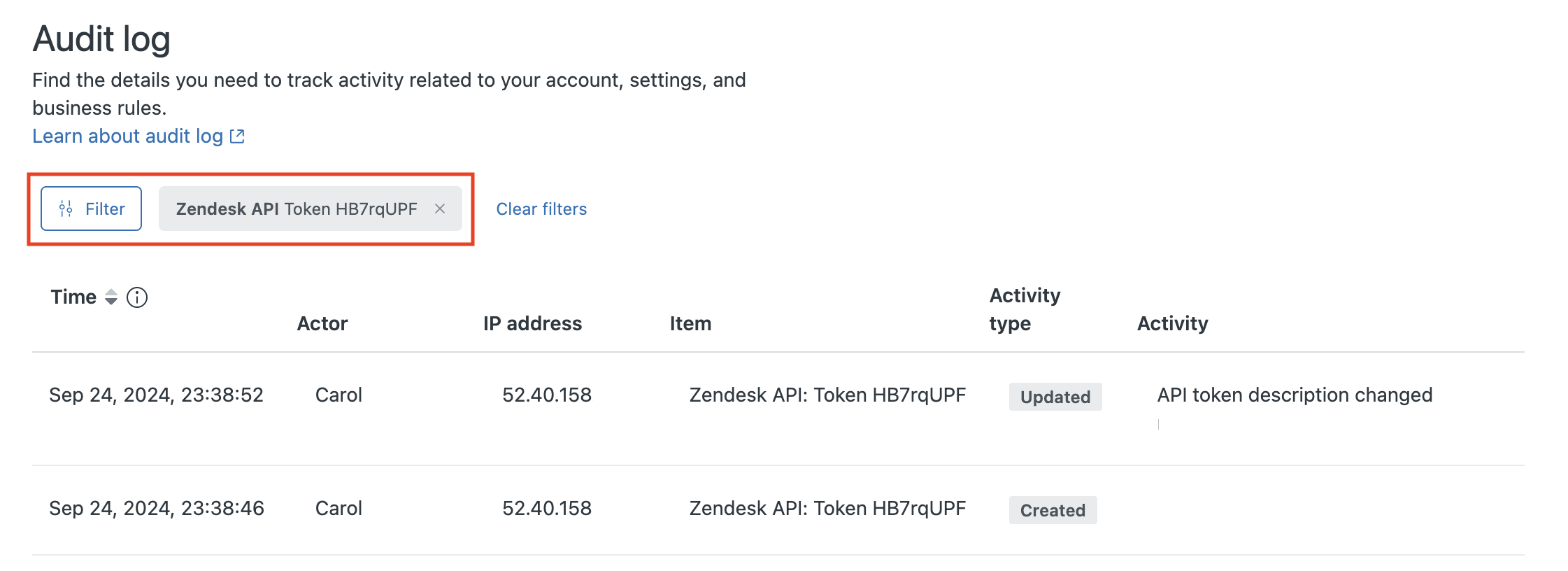검증된 AI 요약 ◀▼
API 토큰을 생성하고, 편집하고, 비활성화하고, 재활성화하고, 삭제하여 Zendesk에 대한 API 액세스를 관리하세요. Enterprise 플랜에서 토큰 활동에 대한 감사 로그를 보세요.
사용자는 API 토큰을 사용하여 API 요청을 인증할 수 있습니다. API 토큰은 자동 생성된 비밀번호로 이메일 주소와 함께 사용하여 API 요청을 인증할 수 있습니다. 또한 연동을 위한 2단계 인증의 일부로 사용될 수도 있습니다. 각 API 토큰은 계정에서 인증된 사용자 모두 사용할 수 있으며 특정 사용자와 연결되지 않습니다. 한 개 이상의 토큰을 동시에 활성화할 수 있습니다.
최대 256개의 토큰을 가질 수 있습니다. 한도에 도달하면 새 토큰을 추가하기 위해 기존 토큰을 삭제해야 합니다. 현재 256개 이상의 토큰을 보유한 계정의 토큰 수 한도는 2,048개입니다.
API 토큰은 OAuth 액세스 토큰과 같지 않습니다. developer.zendesk.com에서 API 토큰과 액세스 토큰의 차이점을 참조하세요.
이 문서는 다음 섹션으로 구성되어 있습니다.
API 토큰 생성하기
API 토큰을 생성하려면 관리자 권한이 있어야 하며 계정에 API 토큰 액세스가 사용 설정되어 있어야 합니다.
API 토큰을 생성하려면 다음과 같이 하세요.
-
관리 센터의 사이드바에서
 앱 및 연동 서비스를 클릭한 다음 API > API 토큰을 선택합니다.
앱 및 연동 서비스를 클릭한 다음 API > API 토큰을 선택합니다.
API 토큰의 목록이 나타납니다.

- API 토큰 추가를 클릭합니다.
- (선택 사항) 토큰의 설명을 입력합니다.
-
저장을 클릭하여 토큰을 생성합니다.
토큰이 생성되어 표시됩니다.

-
토큰을 복사하여 안전한 곳에 붙여 넣습니다.
참고: 저장을 클릭하여 이 창을 닫으면 전체 토큰이 다시는 표시되지 않습니다.
- Zendesk API 토큰 목록으로 돌아가려면 다시 저장을 클릭합니다.
토큰을 클릭하여 다시 열면 토큰의 잘린 버전이 표시됩니다.

API 토큰 편집하기
API 토큰을 편집하여 토큰 설명을 업데이트할 수 있습니다.
- 관리 센터의 사이드바에서
 앱 및 연동 서비스를 클릭한 다음 API > API 토큰을 선택합니다.
앱 및 연동 서비스를 클릭한 다음 API > API 토큰을 선택합니다. - 편집하려는 토큰을 찾습니다.
- 토큰 옆에 있는 옵션 메뉴 아이콘(
 )을 클릭한 다음 편집을 선택합니다.
)을 클릭한 다음 편집을 선택합니다. - 토큰에 대한 새 설명을 입력한 다음 저장을 클릭합니다.

API 토큰 비활성화 및 재활성화하기
경우에 따라 토큰이 손상되지 않았는지 확인하기 위해 일시적으로 토큰을 비활성화하거나 실제로 삭제하지 않고도 토큰이 어떻게 사용되고 있는지 조사하기 위해 토큰을 비활성화할 수 있습니다. 비활성화된 토큰은 다시 활성화할 수 있습니다.
API 토큰을 비활성화하려면 다음과 같이 하세요.
- 관리 센터의 사이드바에서
 앱 및 연동 서비스를 클릭한 다음 API > API 토큰을 선택합니다.
앱 및 연동 서비스를 클릭한 다음 API > API 토큰을 선택합니다. - 비활성화하려는 토큰을 찾습니다.
- 토큰 옆에 있는 옵션 메뉴 아이콘(
 )을 클릭한 다음 비활성화를 선택합니다.
)을 클릭한 다음 비활성화를 선택합니다.

- 확인 대화 상자에서 비활성화를 선택합니다.
토큰 상태가 즉시 변경됩니다. 토큰을 비활성화하자마자 해당 토큰을 사용하는 API 호출이 실패하기 시작합니다.
- 관리 센터의 사이드바에서
 앱 및 연동 서비스를 클릭한 다음 API > API 토큰을 선택합니다.
앱 및 연동 서비스를 클릭한 다음 API > API 토큰을 선택합니다. - 재활성화하려는 토큰을 찾습니다.
- 토큰 옆에 있는 옵션 메뉴 아이콘(
 )을 클릭한 다음 재활성화를 선택합니다.
)을 클릭한 다음 재활성화를 선택합니다. - 확인 대화 상자에서 재활성화를 클릭합니다.
토큰 상태가 비활성화됨에서 활성으로 변경됩니다. 토큰을 재활성화하면 API 요청을 인증하는 기능이 복원됩니다.
API 토큰 삭제하기
- 관리 센터의 사이드바에서
 앱 및 연동 서비스를 클릭한 다음 API > API 토큰을 선택합니다.
앱 및 연동 서비스를 클릭한 다음 API > API 토큰을 선택합니다. - 삭제하려는 토큰을 찾아 상태가 비활성화됨인지 확인합니다.
- 토큰 옆에 있는 옵션 메뉴 아이콘(
 )을 클릭한 다음 삭제를 선택합니다.
)을 클릭한 다음 삭제를 선택합니다.

- 확인 대화 상자에서 삭제를 클릭합니다.
API 토큰에 대한 감사 로그 보기(Enterprise)